بالأمس كتبنا دليلًا حول إنشاء سطح مكتبالاتصال عن بعد في Windows 7. إنها طريقة رائعة للتحكم في الكمبيوتر إذا كنت بعيدًا ، ولكن ماذا لو كنت ترغب في التحكم في جهاز الكمبيوتر الخاص بك من أي نظام تشغيل بغض النظر عن المتصفح؟
LogMeIn مجاني هو تطبيق ممتاز للوصول عن بعديستحق المحاولة. كل ما عليك فعله هو إنشاء حساب وتنزيل التطبيق وتثبيته على أجهزة الكمبيوتر التي تريد التحكم فيها. أفضل شيء هو أنه يمكنك إضافة أكبر عدد تريده من أجهزة الكمبيوتر ، مما يعني أنه يمكنك الاتصال والتحكم في عدد غير محدود من أجهزة الكمبيوتر (واحد تلو الآخر).
شخصيا هذا النوع من الخدمة يأتي حقاسهل ، على سبيل المثال لقد قمت بتثبيت هذا التطبيق على جهاز الكمبيوتر الخاص بي Parent والكمبيوتر المحمول الخاص بـ Brother. الآن ، كلما واجهوا مشكلة ، أقوم بتسجيل الدخول والتحكم عن بُعد في أجهزة الكمبيوتر الخاصة بهم بنقرين فقط ، كل ذلك من خلال متصفح ويب.
بمجرد إنشاء حساب جديد ، قم بتثبيت التطبيق وتكوينه ليناسب احتياجاتك. بمجرد التمكين ، سوف يصبح جهاز الكمبيوتر الخاص بك متاحًا عبر موقع LogMeIn.

يمكن الوصول إلى التفضيلات من الخيارات>تفضيلات. إذا كنت مبتدئًا ، فإنني أوصي بترك الإعدادات الافتراضية. وإلا فإنه يحتوي على إعدادات مفيدة للغاية ، مثل إعطاء أولوية التحكم للمستخدم المضيف أو البعيد ، وتعطيل خلفيات الشاشة وتأثيرات واجهة المستخدم في الكمبيوتر المضيف ، وقفل المضيف بعد التحكم عن بعد ، وغيرها الكثير.
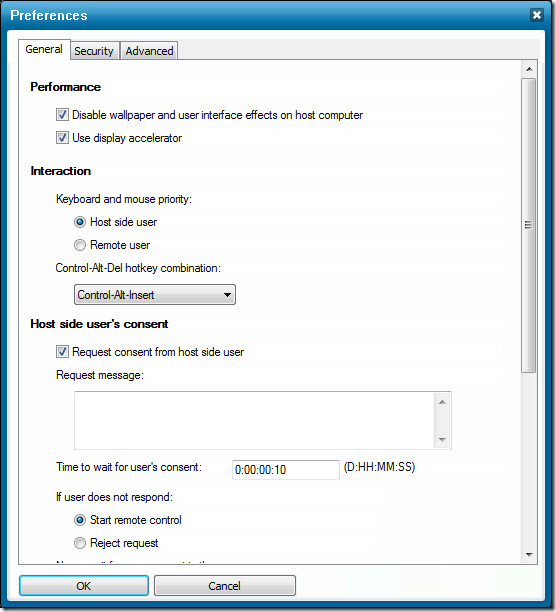
بمجرد الانتهاء من كل ذلك ، توجه إلى LogMeInالموقع ، وتسجيل الدخول إلى حسابك. ستجد جميع أجهزة الكمبيوتر المضيفة مدرجة في الصفحة الرئيسية. سيتم سرد أجهزة الكمبيوتر فقط حيث يتم تثبيت تطبيق LogMeIn وتمكينه. الآن اضغط على زر التحكم عن بعد أسفل الكمبيوتر المضيف المرئي لبدء الوصول عن بعد.
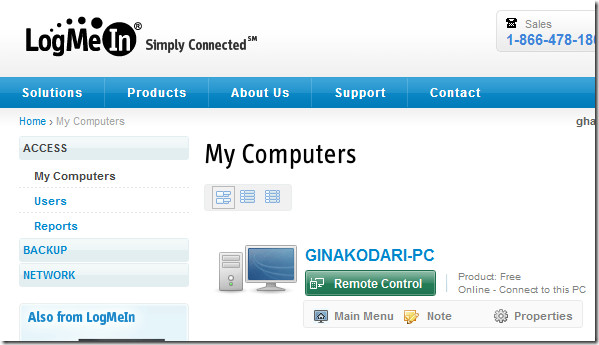
في الصفحة التالية ، اضغط على الرابط Remote Control للبدء (هناك أيضًا خيار لفتحه في نافذة جديدة).
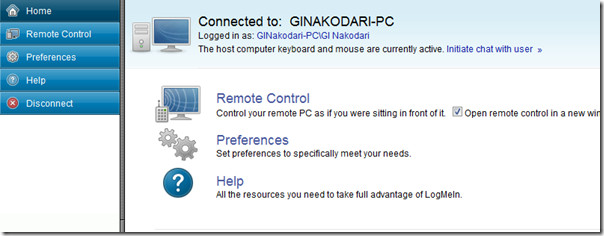
بمجرد الانتهاء ، سيبدأ الاتصال على الفور.
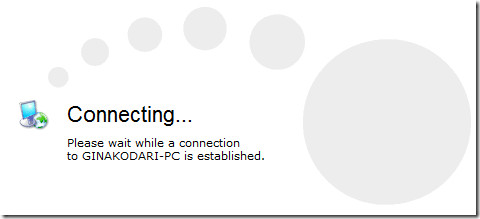
الآن أدخل اسم المستخدم وكلمة المرور للكمبيوتر المضيف الذي تتصل به. هناك خيار إضافي لبدء المحادثة ، وقد يكون ذلك مفيدًا إذا كنت ترغب في تقديم الدعم إلى شخص ما.
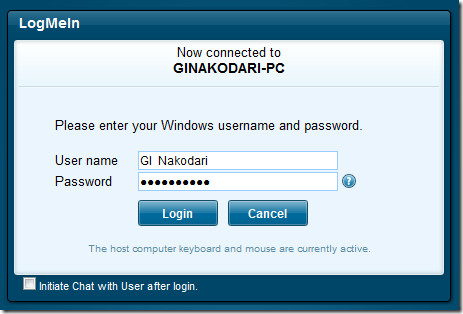
بمجرد تأسيس الاتصال ، أنتسوف نرى سطح المكتب لجهاز الكمبيوتر الخاص بك عن بعد. انقر على الشاشة ، حرك مؤشر الماوس ، افتح البرامج ، وقم بالكثير. هناك خيارات إضافية متوفرة في الركن الأيمن العلوي توفر تحكمًا أفضل للكمبيوتر البعيد.
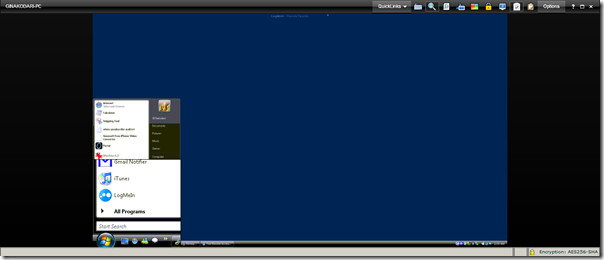
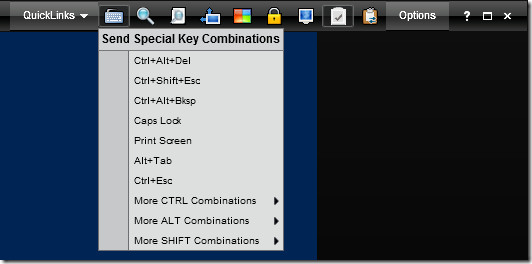
يمكن العثور على إعدادات مثل دقة الشاشة وجودة الألوان وشاشة كاملة والمزيد ضمن قائمة الخيارات.

بشكل عام ، استغرق إعداده دقيقتين فقط فيجانب. إنه سريع ، حدسي ، مستقر ، ممتلئ بالوظيفة ، وهو سهل الاستخدام. يمكن استخدامه على أفضل وجه إذا كنت ترغب في الوصول إلى جهاز الكمبيوتر الخاص بك أثناء تواجدك في مكان بعيد ، حيث إنه يدعم الأمور في WOL (Wake On Lan).
تحميل LogMeIn
إنه متوفر لكل من Windows PC و Mac OS X. نعم ، يمكنك التحكم في كل من أجهزة الكمبيوتر التي تعمل بنظام Windows و Mac باستخدامه. استمتع!













تعليقات